- Centre de support
- Langues multiples
- Langue
- Aidez-nous à traduire
Souris bug déplacement ? Découvrez les meilleures solutions pour résoudre le problème de la souris bloquée et retrouver un fonctionnement normal.
par Camille | Mise à jour 03.03.2025 | par Camille
La souris est un périphérique essentiel pour naviguer sur un PC Windows. Lorsque la souris ne répond plus ou que le curseur disparaît, cela peut vite devenir très frustrant.
Dans cet article, nous vous expliquerons comment résoudre un problème de souris bloquée ou de curseur figé sous Windows 10.
Toutes les méthodes présentées ici sont expliquées avec des raccourcis clavier, afin que vous puissiez les appliquer même si votre souris ne fonctionne plus. Nous espérons que ces solutions vous seront utiles !

Si votre souris ne répond plus sur Windows 10, plusieurs causes peuvent être à l’origine du problème :
Problèmes de connexion : Une connexion instable ou défectueuse (câble USB mal branché, récepteur sans fil défaillant ou problème Bluetooth) peut empêcher la souris de fonctionner correctement.
Pilotes obsolètes ou corrompus : Des pilotes de souris endommagés ou mal installés peuvent provoquer des incompatibilités et empêcher son bon fonctionnement.
Défaillance matérielle : Un câble endommagé, un capteur optique obstrué ou des boutons défectueux peuvent rendre la souris inutilisable.
Conflits logiciels : Certains programmes tiers (utilitaires de personnalisation, logiciels système) peuvent interférer avec les pilotes et provoquer un dysfonctionnement de la souris.
Présence de virus ou de logiciels malveillants : Des infections peuvent perturber le bon fonctionnement du système, y compris l’utilisation de la souris.
Astuce
Raccourci clavier utile : Si vous avez besoin d’utiliser votre clavier pour naviguer, utilisez Tab pour passer d’un élément à l’autre, puis Entrée pour sélectionner.Si votre souris PS/2 ne répond pas et que le curseur ne bouge pas, commencez par vérifier la connexion. Les souris avec connecteur PS/2 rond sont généralement utilisées sur les ordinateurs de bureau.
Notez que les terminaux PS/2 ne sont pas reconnus si l'ordinateur est déjà allumé au moment du branchement. Ainsi, si vous branchez ou rebranchez la souris pendant que l'ordinateur est en marche, le périphérique ne sera pas détecté et la souris restera inactive.
Pour utiliser correctement une souris PS/2, suivez ces étapes :
1. Éteignez l'ordinateur.
2. Débranchez puis rebranchez la souris PS/2.
3. Vérifiez que la souris est connectée au bon port. Le port vert est réservé à la souris, tandis que le port violet est destiné au clavier.
4. Redémarrez votre ordinateur pour que la souris soit correctement détectée.

Si vous utilisez une souris USB avec un ordinateur portable, il s’agit généralement d’une souris optique. Pour commencer, vérifiez si le voyant rouge situé sous la souris s’allume lorsque vous la déplacez.
Ce voyant est essentiel, car il indique que le capteur optique fonctionne correctement. Ce dernier détecte les mouvements de la souris et envoie ces informations à l’ordinateur.
1. Vérifier le voyant de la souris
· Si le voyant rouge est allumé, cela signifie que le capteur est actif et que le problème vient peut-être d’un autre élément (connexion, pilote, etc.).
· Si le voyant ne s’allume pas, il est possible que la connexion soit défaillante.

2. Vérifier la connexion USB
Si votre souris ne répond pas, essayez ces étapes :
· Débranchez la souris.
· Rebranchez-la sur un autre port USB pour voir si le problème persiste.
· Testez la souris sur un autre ordinateur afin de déterminer si le problème vient du périphérique ou du port USB.
Assurez-vous que la souris est bien connectée à un port USB fonctionnel. Si elle ne fonctionne toujours pas, envisagez d’explorer d’autres solutions de dépannage.
Si votre souris sans fil ne fonctionne plus, vérifiez si la batterie de la souris est suffisamment chargée. Remplacez les piles ou rechargez-la. Assurez-vous également que le récepteur USB sans fil est correctement branché. Si nécessaire, essayez un autre port USB.
Si après le démarrage de votre ordinateur, le curseur de la souris reste temporairement bloqué au milieu de l'écran avant de se déplacer après un certain temps, cela peut être dû à la présence de trop d'éléments de démarrage.
Astuce
Raccourci clavier utile : Utilisez Ctrl + Shift + Esc pour ouvrir directement le Gestionnaire des tâches. Ensuite, utilisez Tab pour naviguer jusqu'à l'onglet "Démarrage", puis flèches haut/bas pour sélectionner les éléments à désactiver.Les éléments de démarrage sont des programmes qui s'exécutent automatiquement au démarrage de l'ordinateur. Un nombre excessif d'éléments de démarrage peut entraîner une utilisation élevée de la mémoire et du processeur, ainsi qu'une réactivité médiocre de la souris et du clavier.
Pour désactiver les éléments de démarrage indésirables, suivez ces étapes :
Étape 1. Cliquez avec le bouton droit de la souris sur la barre des tâches et sélectionnez Gestionnaire des tâches.
Étape 2. Lorsque l'écran du Gestionnaire des tâches apparaît, cliquez sur l'onglet Démarrage.
Étape 3. Vous verrez une liste des programmes qui s'exécutent au démarrage de l'ordinateur. Cliquez avec le bouton droit de la souris sur les programmes inutiles et sélectionnez Désactiver.
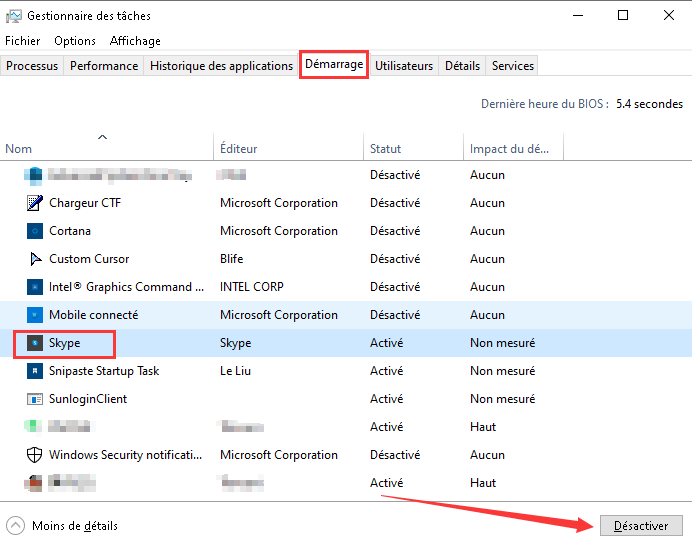
Redémarrez votre ordinateur et vérifiez si la souris fonctionne correctement.
Les pilotes jouent un rôle essentiel en permettant la communication entre le matériel informatique et les logiciels. Si le pilote d'une souris n'est pas correctement installé, si une ancienne version est utilisée ou si le pilote est corrompu, la souris peut cesser de fonctionner.
Si votre souris ne fonctionne pas, voici comment déterminer si le pilote est en cause et comment procéder.
Ouvrez le Gestionnaire de périphériques pour vérifier si le pilote est à l'origine du problème.
Astuce
Raccourci clavier utile : Vous pouvez ouvrir le Gestionnaire de périphériques en appuyant sur Win + X, puis utiliser Tab pour naviguer et sélectionner Gestionnaire de périphériques.Les appareils sont répertoriés dans la partie droite de la fenêtre, et vous pouvez naviguer à l'intérieur en utilisant la touche Tab.
Développez la catégorie Souris et autres périphériques de pointage et sélectionnez la souris que vous utilisez.
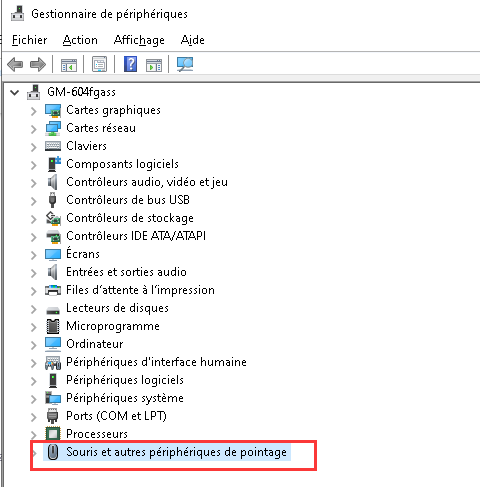
Si le périphérique de votre souris comporte un point d'exclamation jaune, cela indique un problème de pilote. Pour résoudre ce problème, vous pouvez procéder comme suit :
Appuyez simultanément sur les touches Shift + F10 pour ouvrir le menu et sélectionnez Mettre à jour le pilote.
De plus, il est important de comprendre ce qu'est un pilote. Un pilote est essentiel pour le bon fonctionnement des périphériques et de l'ordinateur lui-même. Un pilote inapproprié ou défectueux peut entraîner des problèmes. Nous vous recommandons d'installer les meilleurs pilotes pour votre ordinateur.
Nous vous suggérons d'utiliser Driver Booster, un logiciel qui permet de mettre à jour les pilotes de votre PC en une seule fois. Voici les étapes pour mettre à jour les pilotes avec ce logiciel :
Étape 1. Téléchargez gratuitement Driver Booster et installez-le.
Étape 2. Cliquez sur le bouton Analyse pour analyser tous les pilotes installés sur votre ordinateur.

Étape 3. Une fois l'analyse terminée, les pilotes seront répertoriés. Cliquez simplement sur le bouton Mise à jour en masse pour mettre à jour tous les pilotes en même temps.

En mettant à jour les pilotes de votre souris, vous pouvez résoudre les problèmes de fonctionnement et améliorer les performances globales de votre système.
Si votre souris cesse de fonctionner immédiatement après l'installation d'un logiciel, il est fort probable que le problème soit lié à une incompatibilité entre la souris et ce logiciel spécifique.
Dans ce cas, désactivez temporairement les programmes antivirus, les utilitaires de souris tiers ou d'autres applications susceptibles d'interférer avec le fonctionnement de la souris.
Examinez les programmes en arrière-plan qui pourraient causer des conflits ou une utilisation excessive des ressources système. Utilisez le Gestionnaire des tâches pour identifier les programmes gourmands en ressources et les fermer si nécessaire. Si vous avez récemment installé un nouveau logiciel, essayez de le désinstaller pour voir si cela résout le problème. S’il existe des logiciels impossibles de désinstaller sur votre ordinateur, vous pouvez recourrir à l’outil de désinstallation de logiciels récalcitrant IObit Uninstaller.
Une fois la désinstallation terminée, redémarrez votre ordinateur pour vérifier si le problème avec la souris a été résolu.
Ouvrez le Gestionnaire des tâches avec Ctrl + Shift + Esc.
Vérifiez les programmes qui consomment beaucoup de ressources et fermez-les si nécessaire.
Il est possible d'éteindre l'ordinateur lorsque la souris ne fonctionne pas. Vous trouverez ci-dessous des instructions sur la manière d'éteindre votre PC lorsque votre souris ne fonctionne pas.
(1) Alt+F4.
Il s'agit d'une touche courte qui ferme un programme en cours. Si vous appuyez simultanément sur les touches Alt+F4 sur l'écran du bureau, le menu suivant s'affiche et vous pouvez arrêter le PC à l'aide des touches fléchées haut/bas et de la touche Entrée.

(ii) Ctrl+Alt+Del.
Il s'agit d'une touche courte souvent utilisée pour résoudre des problèmes avec les systèmes d'exploitation Windows.
La procédure pour éteindre un PC lorsque la souris ne fonctionne pas est la suivante : appuyez simultanément sur les touches Ctrl+Alt+Del, utilisez la touche de tabulation pour sélectionner le bouton d'alimentation dans le coin inférieur droit et sélectionnez Arrêter.
Si la souris ne fonctionne pas et que vous ne pouvez pas taper sur le clavier, la seule option est de forcer l'arrêt de l'ordinateur. Appuyez sur le bouton d'alimentation pendant 3 à 5 secondes pour forcer l'ordinateur à s'éteindre.
En savoir plus : Comment éteindre un ordinateur avec le clavier >>
Si vous avez essayé toutes les solutions mentionnées précédemment et que la souris reste bloquée sans amélioration, il est conseillé d'essayer une autre souris.Si l'autre souris fonctionne correctement, cela indique un problème avec la souris défectueuse. Vous pouvez envisager de réparer cette souris ou d'en acheter une nouvelle.
